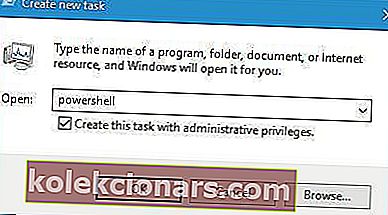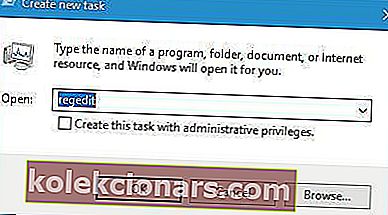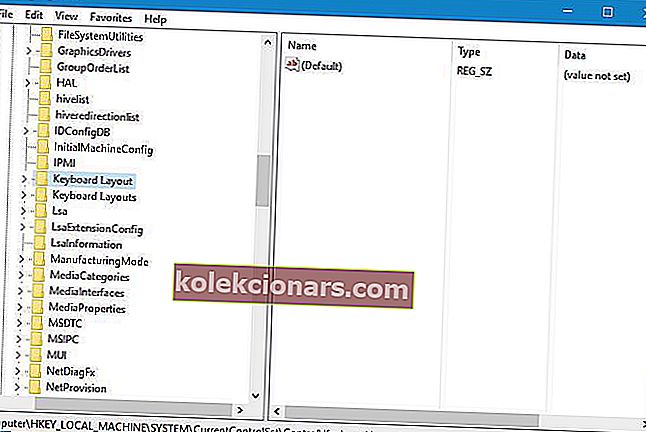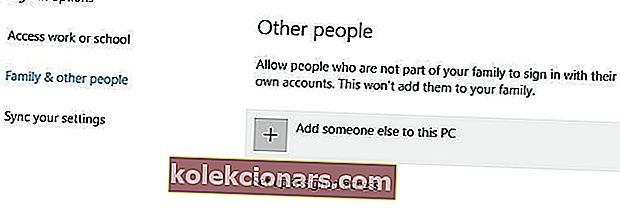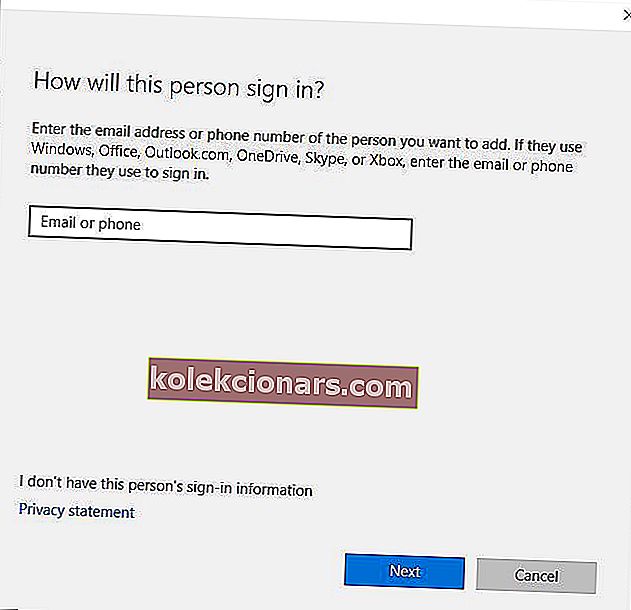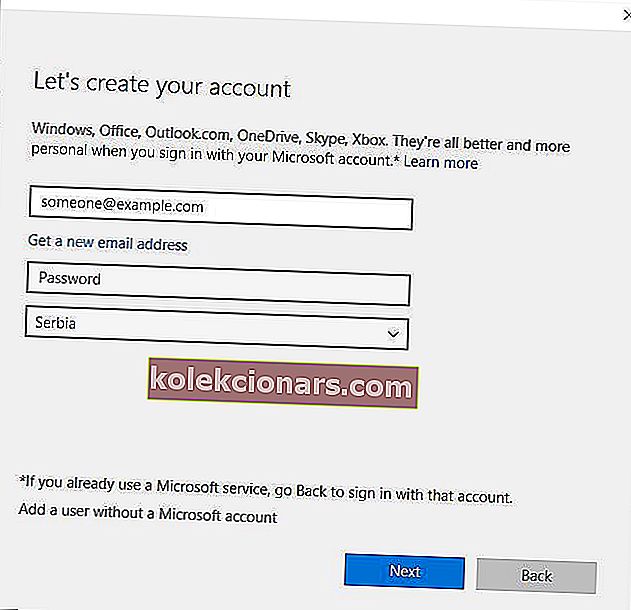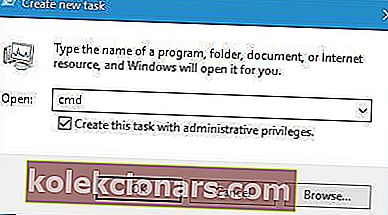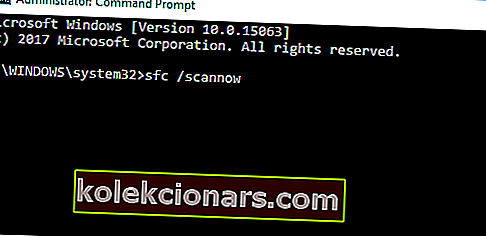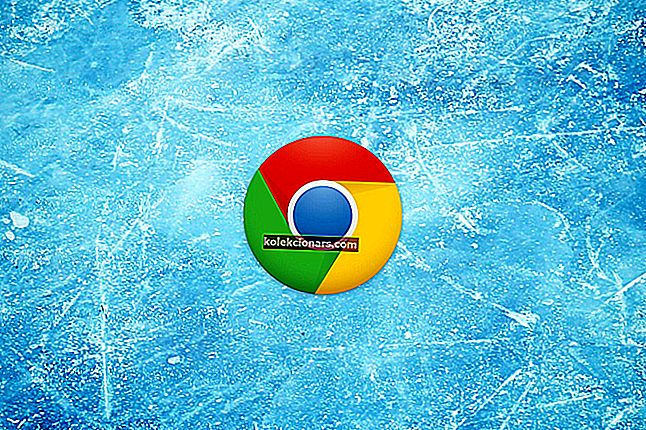- Windows-nøkkelen er trolig den mest brukte nøkkelen på ethvert IBM-kompatibelt tastatur.
- Artikkelen nedenfor viser deg hva du trenger å gjøre hvis Windows-tasten slutter å svare.
- For flere artikler som denne, sjekk ut vår dedikerte Keyboard Issues-side.
- For mer generelle guider om vanlige Windows 10-problemer, sjekk ut Windows 10 Fix-siden.

Windows-nøkkelen har flere funksjoner, og den brukes av både grunnleggende og avanserte brukere. Dessverre rapporterte få brukere at Windows-nøkkelen ikke fungerer på Windows 10, og i dag skal vi vise deg hvordan du kan løse dette problemet.
Hvordan fungerer Windows-nøkkelen ikke på Windows 10?
- Bruk PowerShell
- Endre registeret ditt
- Deaktiver spillmodus
- Se etter Win Lock-knappen på tastaturet
- Opprett en ny brukerkonto
- Tilbakestill eventuelle endringer i Windows-tjenester og -pakker
- Utfør en SFC-skanning
- Se etter skadelig programvare og virus
1. Bruk PowerShell
Få brukere rapporterte at de klarte å fikse problemet med Windows-nøkkelen ved å bruke en PowerShell-kommando.
Hvis du ikke er kjent med PowerShell, er det et kraftig kommandolinjeverktøy som lar deg fjerne kjerne Windows 10-komponenter.
Du kan gjøre alle slags ting med PowerShell, og siden dette er et så kraftig verktøy, anbefaler vi deg å være ekstra forsiktig hvis du ikke vil skade Windows 10-installasjonen.
Vanligvis starter du PowerShell ved å bruke Windows Key + S-snarveien, men du kan åpne PowerShell ved å følge disse trinnene:
- Hold Ctrl + Shift + Esc- tastene på tastaturet for å åpne Oppgavebehandling.
- Når Oppgavebehandling åpnes, går du til Fil> Kjør ny oppgave .

- Angi powershell og merk av Opprett denne oppgaven med administrative rettigheter .
- Klikk OK eller trykk Enter .
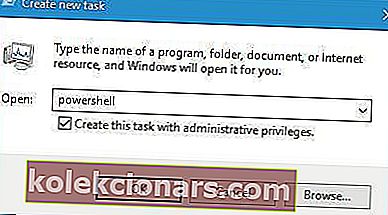
- Klikk OK eller trykk Enter .
- Når PowerShell åpnes, skriv inn denne linjen og trykk deretter Enter
Get-AppXPackage -AllUsers | Foreach {Add-AppxPackage -DisableDevelopmentMode -Register "$($_.InstallLocation) AppXManifest.xml"}
- Etter at kommandoen er utført, skal Windows-nøkkelen begynne å fungere igjen.
Vi må nevne at PowerShell-kommandoer noen ganger kan ha uforutsigbare resultater på Windows 10-installasjonen.
Derfor kan det være bedre at du oppretter et nytt systemgjenopprettingspunkt og bruker det til å gjenopprette Windows 10 hvis noe går galt etter bruk av PowerShell.
2. Endre registeret ditt
Ifølge brukere kan Windows-nøkkelen slutte å fungere hvis det er et problem med registeret, men du bør kunne løse dette problemet ved å endre registeret.
Vi må advare deg om at endring av registeret kan forårsake visse problemer hvis du ikke er forsiktig, så vi anbefaler på det sterkeste at du eksporterer registret og bruker den eksporterte registerfilen som en sikkerhetskopi.
Gjør følgende for å endre registeret:
- Åpne Oppgavebehandling og gå til Fil> Kjør ny oppgave .
- Skriv inn regedit og trykk Enter eller klikk OK .
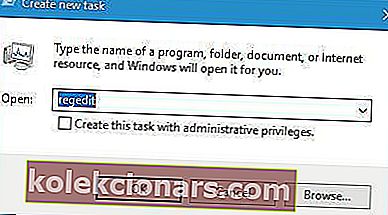
- I venstre rute navigerer du til følgende tast:
HKEY_LOCAL_MACHINESYSTEMCurrentControlSetControlKeyboard Layout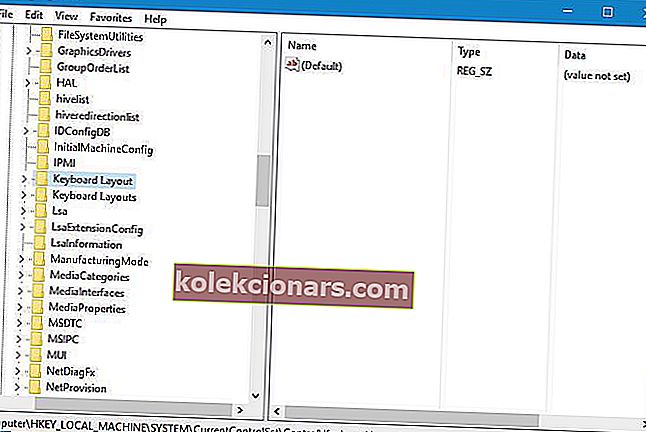
- Utvid tastaturoppsettnøkkelen , finn registeroppføringen til Scancode Map og slett den.
- Etter å ha gjort det, lukk Registerredigering og start PCen på nytt.
Hvis du ikke finner Scancode Map-oppføring, er den kanskje ikke tilgjengelig på din PC, så du bør hoppe over denne løsningen og prøve noe annet.
Har du ikke tilgang til Registerredigering? Ta en titt på denne guiden og løs problemet raskt.
3. Deaktiver spillmodus
Hvis du har et spilltastatur, har du sannsynligvis støtte for spillmodus på tastaturet. Spillmodus er designet for å deaktivere bestemte taster under spilløkter som kan forstyrre spillet ditt.
For eksempel kan det skje at du ved et uhell trykker på Windows-tasten under et spill, og i de fleste tilfeller vil det minimere spillet ditt og åpne Start-menyen.
Dette kan være et problem hvis du spiller et online spill med vennene dine, og det er derfor spilltastaturer har støtte for spillmodus.
Mange brukere er ikke klar over at tastaturet deres støtter spillmodus, og de slår det på ved et uhell når de rengjør tastaturet.
Hvis Windows-tasten ikke fungerer på tastaturet, må du sjekke om spillmodus er slått på.
Mange tastaturer har spillmodusbryter på seg, så vær sikker på at bryteren ikke er satt til spillmodus.
Denne bryteren er vanligvis plassert over F2- og F3-knappene, og den har et joystick-bilde ved siden av, så husk å sjekke tastaturet for denne bryteren og bruk den til å slå av spillmodus.
Noen tastaturer, for eksempel Apex M800, har en skjult spillmodus, og for å deaktivere den må du holde SteelSeries-knappen og trykke på Windows-tasten for å slå av spillmodus.
Som du ser, bruker forskjellige tastaturer forskjellige metoder for å deaktivere spillmodus, så husk å sjekke tastaturets instruksjonshåndbok for å se hvordan du deaktiverer spillmodus riktig.
4. Se etter Win Lock-knappen på tastaturet
Mens noen tastaturer har Gaming-modus slått på, har andre Win Lock-knappen.
Win Lock-knappen er designet for å deaktivere Windows-tasten på tastaturet, så sørg for å sjekke om tastaturet har denne tasten tilgjengelig.
I følge brukere skal denne nøkkelen være plassert ved siden av høyre Ctrl-knapp på tastaturet, så pass på å se etter den. Når du har funnet Win Lock-knappen, trykker du på den og Windows-tasten din skal begynne å fungere igjen.
5. Opprett en ny brukerkonto
Ifølge brukerne klarte de å løse dette problemet ved å opprette en ny brukerkonto på Windows 10. For å gjøre det, følg disse trinnene:
- Åpne Innstillinger-appen.
- Naviger til Kontoseksjonen .
- Gå til Familie og andre personer .
- I delen Andre personer klikker du på Legg til noen andre til denne PC- knappen.
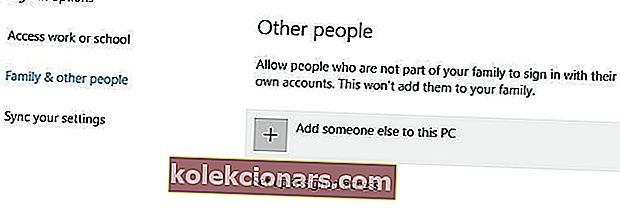
- Velg Jeg har ikke denne personens påloggingsinformasjon .
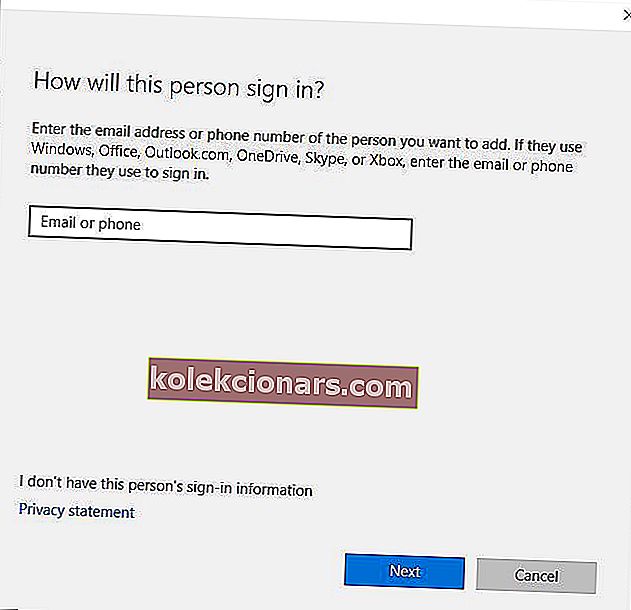
- Velg nå Legg til en bruker uten Microsoft-konto .
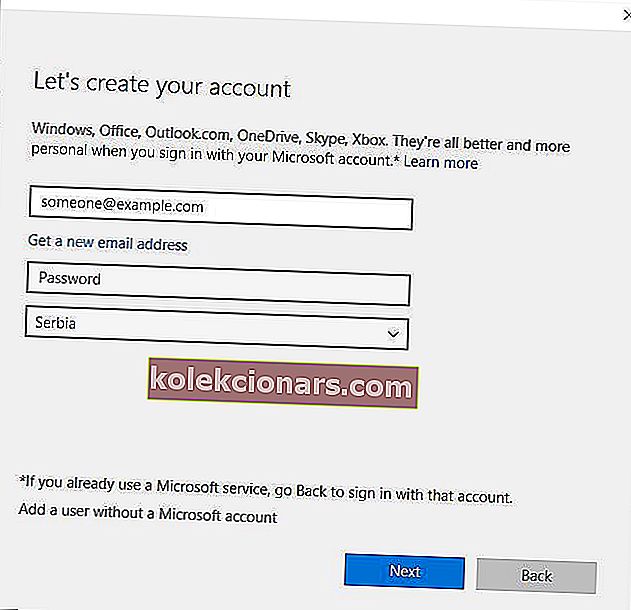
- Skriv inn navnet på den nye brukerkontoen og klikk Neste for å fullføre prosessen.
Når du har opprettet en ny brukerkonto, logger du ut av kontoen din og bytter til en ny.
Sjekk om Windows-nøkkelen fungerer uten problemer. Hvis det ikke er noen problemer med Windows-nøkkelen på en ny konto, betyr det at programvaren forårsaker dette problemet.
Nå trenger du bare å flytte dine personlige filer til en ny konto og bruke den som hovedkonto.
6. Tilbakestill eventuelle endringer i Windows-tjenester og -pakker
Windows 10 leveres med DISM-verktøy som lar deg lage Windows 10-bilder som lar deg enkelt gjenopprette Windows 10 til en tidligere tilstand.
Mange pleier å bruke disse bildene for raskt å installere Windows 10 på nytt, men vi må nevne at DISM er et kraftig verktøy som lar deg endre hvilke komponenter i Windows 10 som skal installeres.
Få brukere rapporterte at endring av DISM-pakker forårsaket problemet med Windows-nøkkelen på PC-en, så hvis du gjorde noen endringer i DISM-pakker på PCen, må du huske å fjerne dem for å løse dette problemet.
Ta en titt på vår omfattende guide for å lage et systemgjenopprettingspunkt som en ekte tekniker!
7. Utfør en SFC-skanning
Windows 10-installasjonen din kan noen ganger bli ødelagt, og det kan føre til at visse funksjoner i Windows slutter å fungere. Hvis Windows-nøkkelen ikke fungerer på din PC, vil du kanskje utføre en sfc-skanning.
Følg disse trinnene for å gjøre det:
- Start Oppgavebehandling og velg Fil> Kjør ny oppgave .
- Når Opprett nytt oppgavevindu åpnes, skriv inn cmd og merk av for Opprett denne oppgaven med administrative rettigheter .
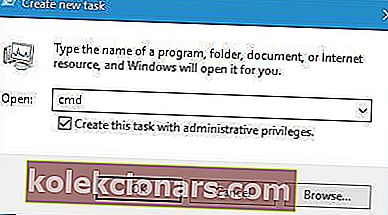
- Når ledeteksten åpnes, skriv inn sfc / scannow og trykk Enter .
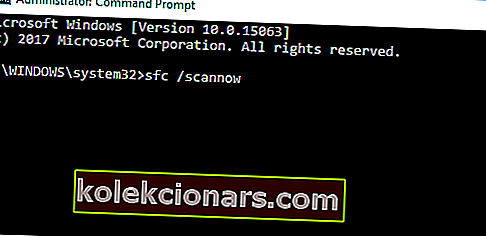
- Vent mens skanningen kontrollerer Windows 10-installasjonen.
- Etter at skanningen er fullført, start PCen på nytt.
Når PCen starter på nytt, må du kontrollere om problemet er løst. Hvis problemet fortsatt vedvarer, starter du ledeteksten på nytt og kjører kommandoen Dism / Online / Cleanup-Image / RestoreHealth .
Etter at prosessen er ferdig, sjekk om problemet er løst.
Denne guiden vil hjelpe deg med å bli ekspert på systemfilkontroll!
8. Se etter skadelig programvare og virus
Noen ganger kan visse skadelige programmer og virus forårsake problemer med Windows-nøkkelen og deaktivere den helt. Hvis du mistenker at systemet ditt er infisert av skadelig programvare, må du utføre en fullstendig systemskanning.
I tillegg kan du laste ned og kjøre verktøy for fjerning av skadelig programvare, for eksempel Malwarebytes, for å se etter skadelig programvare.
- Last ned prøveversjonen av Malwarebytes 3 og / eller kjøp den for $ 39,99.
Windows-nøkkelen har flere funksjoner, og den brukes ofte av avanserte brukere. Hvis Windows-nøkkelen ikke fungerer på Windows 10, må du sjekke om spillmodus er slått på.
Hvis spillmodus ikke er problemet, kan du gjerne prøve noen annen løsning fra denne artikkelen.
Hvis du ofte bruker hurtigtaster, kan ikke være i stand til å bruke Windows-tasten. Når vi snakker om snarveisproblemer, rapporterte brukerne også om følgende problemer:
- Windows-tast + Tab fungerer ikke Windows 10 - Flere brukere rapporterte at Windows-tast + Tab-snarvei ikke fungerer på PC-en. Dette er ikke et stort problem, og du kan fikse det ved å bruke en av løsningene våre.
- Windows-nøkkel fungerer ikke etter oppdatering - Få brukere rapporterte at Windows-nøkkelen sluttet å fungere etter en oppdatering. Hvis det er tilfelle, må du finne og fjerne den problematiske oppdateringen fra PCen.
- Windows-nøkkel fungerer ikke Razer Blackwidow - Flere brukere rapporterte dette problemet mens de brukte Razer Blackwidow-tastatur. Dette problemet kan vises hvis du har aktivert spillmodus på tastaturet.
- Windows-tast + R, Windows-tast + S, Windows-tast + Q fungerer ikke - Mange brukere rapporterte at forskjellige hurtigtaster ikke fungerer på PC-en. Dette kan være et stort problem, spesielt hvis du pleier å bruke hurtigtaster.
- Windows-nøkkel fungerer ikke i Eksternt skrivebord - Eksternt skrivebord er en nyttig funksjon i Windows som lar deg få tilgang til andre datamaskiner. Selv om denne funksjonen er flott, rapporterte mange brukere at Windows-nøkkelen ikke fungerer mens de bruker Remote Desktop.
- Windows-snarveier fungerer ikke - Flere brukere rapporterte at alle Windows-snarveier på PC-en ikke fungerer. Dette kan være et stort problem, men du bør kunne fikse det ved hjelp av løsningene våre.
- Windows fungerer ikke - Mange brukere rapporterte at Windows-nøkkelen er deaktivert. I de fleste tilfeller blir Windows-nøkkelen deaktivert hvis du aktiverer spillmodus på tastaturet.
FAQ: Lær mer om Windows-nøkkelen
- Hvorfor fungerer ikke laptop-tastaturet mitt?
Det er en rekke årsaker til at et bærbar tastatur kan slutte å fungere, så det kan være nyttig å vite hva du skal gjøre i hvert tilfelle.
- Hva skal jeg gjøre hvis tastene mine byttet plass i Windows 10?
Hvis for eksempel ”og @ -tastene byttet plass, må du sørge for at visse layoutendringer ikke ble utført ved et uhell.
- Hvorfor lager tastaturet mitt klikkelyder?
Hvis tastaturet lager lyder når du skriver, og det ikke engang skriver noe, kan det være flere grunner til det.
Redaktørens merknad: Dette innlegget ble opprinnelig publisert i april 2019 og har siden blitt oppdatert og oppdatert i juni 2020 for friskhet, nøyaktighet og omfattende.